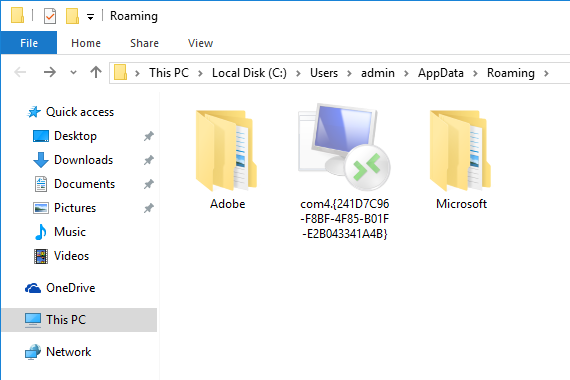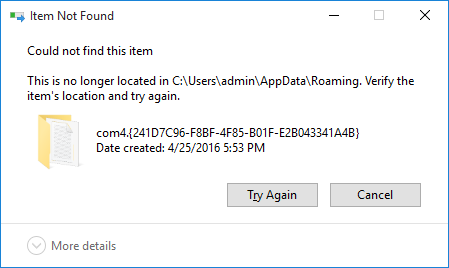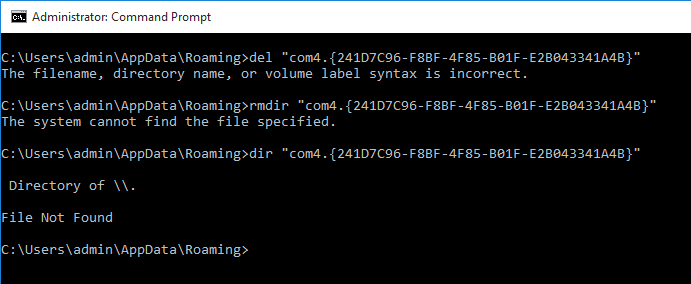Это не первоапрельская шутка!
Большинство пользователей используют Рабочий стол как рабочее пространство для быстрого доступа к самым необходимым инструментам и часто используемым документам. Здесь находятся ярлыки программ, значки компьютер и корзина, папки и просто различные файлы. В общем, все то, что пользователь считает необходимым в его повседневной работе за компьютером. Такой подход к заполнению Рабочего стола нельзя назвать оптимальным, ведь для файлов и документов имеются специальные места расположения. Так, например, для музыки, видео, изображений имеются отдельные папки. Но если требуется поместить на Рабочий стол объект для удобства и дальнейшей работы, что бы долго не искать его в специально отведенных местах так и поступают. Пользователь воспринимает эту область как поверхность обычного стола и раскладывает все нужные инструменты, выстраивая их для себя в нужном порядке. Тем более что все принадлежности будут всегда под рукой, ведь Рабочий стол как главная область экрана компьютера появляется всегда в первую очередь при включении. Со временем там может скопиться большое количество самых разнообразных, но таких нужных вещей.
В то же время на Рабочем столе появляются все запущенные программы и открытые папки. В этом случае добраться до нужного объекта бывает не просто. Получить быстрый доступ к объектам Рабочего стола можно с помощью сочетания клавиш Win+D. Эта команда позволяет свернуть активные окна и добраться до нужных объектов Рабочего стола.
Но в операционной системе Windows 7, как в прочем и в Windows XP существует способ получить быстрый доступ к элементам рабочего пространства, не сворачивая открытые окна. Этот удобный инструмент помещает все содержимое Рабочего стола в каскадное меню.
Что бы применить этот способ доступа нажмите правую клавишу мышки в области панели задач, в меню перейдите в пункт «Панели» и поставьте галочку напротив «Рабочий стол».
После этого в трее рядом с языковой панелью появится кнопка с надписью «Рабочий стол» и значком в виде двойной стрелочки.
Если щелкнуть по нему откроется каскадное меню со списком программ, файлов, папок, содержащихся на Рабочем столе. Теперь, при наведении курсора мышки, например на папку, раскрывается ее содержимое.
Кроме этого в этом каскадном меню можно перемещать объекты обычным перетаскиванием, то есть располагать элементы списка в нужном порядке.
В данной ветке обсуждаем любые проблемы с компьютером и его программным обеспечением (thread)
Давайте будем использовать грамотный подход к излечению траблов.
Сначала воспользуйтесь поисковиком (Гуглом например).
Пользователь спрашивает:
народ, хелп
вылетает драйвер от нвидиа
при игровых нагрузках — все ок
при простое на рабочем столе в течение 15 минут — подъем температуры до 60 градусов и вылет
кто владеет хоть какими знаниями — просьба помочь советом
ОТВЕТ:
В Гугле забанили? Спрашиваем у Яндекса: внезапный нагрев в простое
Результат: Сильная нагрузка процессора в простое, нагрев видеокарты
—————————————————————————————-
Пользователь спрашивает:
…Греется видеокарта nvidia geforce gtx 650 2gb… … как поменять термопасту, на проце там все просто, а вот на видюхе Ни разу не менял.
Заранее всем спасибо!
ОТВЕТ:
Спрашиваем у Гугла: замена термопасты на видеокарте
В результатах поиска: Разборка и замена термопасты на видеокарте GTX260
Не совсем та видеокарта? Гуглим дальше: как снять кулер gtx 650
В результатах поиска Тест и обзор: NVIDIA GeForce GTX 650 Ti, а также Обзор и тестирование видеокарты Palit GeForce GTX 650.
И все получается разжеванным ну до нельзя. — Инструкции как разбирать-снимать-протирать-наносить. Различные типы Вашей видеокарты в разобранном виде…
Не давите народ килопикселями Ваших изображений. Это я о
. Возможность показать графическую «толстумбу» со стороннего ресурса необходима, чтоб выложить крупную картинку со всеми деталями. Это требуется крайне редко. Лучше всего, жмите изображение руками (чтоб понять Вашу картинку зачастую достаточно разрешения 400х300 пикселей, а то и меньше) или
просто выкладывайте — (онлайнер автоматом сожмет до 800х600) через кнопку «Прикрепить изображение» внизу окна редактирования.
Используйте спойлер (чел в шляпе сверху окна редактирования) для размещения нескольких картинок.
Возможно, Ваша проблема уже решена в соответствующей профильной ветке. Воспользуйтесь поиском в них:
Вот упрощенный список вопросов, на которые должен ответить каждый вопрошающий:
1) Конфигурация, подробное описание железа, на котором глючат глюки.
2) Какое было состояние компика, пока он не заболел.
3) Что изменилось во время болезни. Может прожку какую ставили и она натраблила. Какие важные функции отсохли у Вашего электронного друга?
1. Порядок написания:
1.1. описываете саму проблему;
1.2. описываете события предшествующие появлению проблемы (выключался свет, был запах палёного или жареного, антивирусник, когда обновляли, к кому или кто ходили/приходили с флэхой, падения ноута, нежные пинки системника любящей женой/мамой в 3 часа ночи и так далее);
1.3. описываете, что сами пытались делать (даже такие мелочи, как пробовали с одной и двумя планками памяти, раньше диск с ОСью был такой, а теперь другой, какая ОСь (оригинал или сборка), чистка, осмотр визуальный только мамки или БП тоже и так далее)
1.4. конфигурация (по возможности указывайте все компоненты, включая корпус и БП, можете добавить, что ставили дополнительно кулеры, но не пишите лишние слова проц такой, мать такая… мы как бы по кратким названиям способны это понять), это касается и ноутбуков, для которых давайте ссылку на онлайнер или пишите по принципу:
MSI GT60 0ND (9S7-16F311-427)
MSI GT60 i7 3630QM/16/750+128SSD/DVD-RW/GTX675MX/WiFi/BT…
2. Программы для мониторинга/тестирования бесплатные и Demo (ссылки на официальные сайты, т.к. правилами запрещено давать ссылки на другие):
2.1. Для HDD — CrystalDiskInfo. Есть русский язык, может без проблем работать с флэшки, визуальное информирование о состоянии харда (если есть проблема, пишет «Тревога» ).
Ссылка:
http://crystalmark.info/download/index-e.html
2.2. Для видеокарты («бублик», баранка», «мохнатый/волосатый/бородатый бублик» и прочие ассоциации) — FurMark. Классика жанра для «ветеранов куликовской битвы». Нагружает на 100% ГПУ для определения температуры и выявления артефактов (если таковые имеются), умеет считать попугаев, различные режимы и разрешения экрана.
Ссылка:
http://www.ozone3d.net/benchmarks/fur/
2.3. Для системы — OCCTPT. Классика жанра и легенда суровых бородатых мужиков. Отлично подходит для экстремальной нагрузки системы с кучей графиков, которые могут многое рассказать.
Ссылка:
http://www.ocbase.com/
2.4. Процессор — cpu-z. Информация о ЦПУ.
Ссылка:
http://www.cpuid.com/softwares/cpu-z.html
2.5. Видеокарта — gpu-z. Информация о ГПУ.
Ссылка:
http://www.techpowerup.com/gpuz/
2.6. Чистка системы — Wise Disk Cleaner. Имеется русский язык и чистка 3 различных направлений (мусор, интернет с историей, ненужные резервы установок). Понимаю, что к данной теме не совсем относится, но лично я стараюсь на системном диске иметь как можно меньше постороннего хлама.
Ссылка:
http://www.wisecleaner.com/wisediskcleanerfree.html
2.7. Гаджеты-мониторы для Win7. Очень полезные наглядные «рюшечки», которые позволяют по графикам понять, что система вытворяет в данный момент времени.
Ссылка:
http://www.myfavoritegadgets.info/
2.8. Аida64.
ВНИМАНИЕ!!! Эта программа может много рассказать о системе, но условно-бесплатная. В DEMO некоторые функции будут недоступны, но и вы не маленькие дети! По возможности делайте скрины температур БЕЗ и ПОД НАГРУЗКОЙ, если это необходимо или вас попросили. В последних версиях есть возможность нагружать ГПУ.
Ссылка:
http://www.aida64.com/downloads
2.9. Тестировать ОЗУ (оперативу, планки памяти, память …) желательно в DOS режиме.
post updated by Dustyara: Например воспользуйтесь программой для тестирования памяти Memtest86. Она есть на многих загрузочных дисках.
***
Для внесения ясности в работу системы советую прочитать следующие статьи:
-Устройство и назначение материнской платы.
-Справочник по настройкам BIOS.
Для дискуссий и словопрений специалистов, которые выходят за рамки консультаций, создана ветка Компьютерная флудилка. Место для дискуссий специалистов. Примеры пользования ей по методу взаимных ссылок: первый пример, второй пример.
ЗДЕСЬ АКТУАЛЬНО!!!:
Не надо дублировать целые сообщения. — Этим Вы нарушаете Правила, пункт 3.5.19. Есть другие варианты.
1) Можно перенести инфу в новое сообщение, а в старом сообщении, вместо того, что было, написать «del» (сокращение от deleted).
2) Можно дать ссылку на первоисточник.
Любые рассуждения, кроме вопросов, консультаций и помощи — потенциальный оффтопик. Незначительные отклонения допускаются. Но длинные холиварные рулады будут награждены картами по пунктам 3.5.14 и 3.5.18 Правил. Также, кара постигнет грубияшек и матерщинников…
У ветки есть куратор. Это Dustyara. — The show must go on, and the rules must be followed! (типа «шоу должно продолжаться, а правила должны соблюдаться» )
Все замечания, предложения, возражения прошу писать в личку (наводим курсор на мой ник — Dystyara и выбираем появившуюся надпись «Отправить личное сообщение» )
Компьютер виснет при загрузке Windows, при этом горит загрузка винчестера, кнопка Reset компьютер не перезагружает, просто выключается монитор, кнопка питания при этом не работает, приходится отключать питание копкой на сетевом фильтре. Windows переустанавливал, винчестер форматировал с удалением разделов, пробовал поставить винду на другой HDD — таже картина, ничего не помогает. Причем началось все это не понятно с чего
Что это такое, не понимаю
Мобильные приложения
[pvc1 в 09:16|03 Фев 2023]
ПК программы для PlayStation 2
[pvc1 в 09:04|03 Фев 2023]
Прошивки и приложения для PlayStation 3
[pvc1 в 09:48|02 Фев 2023]
Общая дискуссия по PlayStation 5
[pvc1 в 09:04|02 Фев 2023]
ПК софт для PlayStation 4
[pvc1 в 08:52|02 Фев 2023]
Приложения для PlayStation 2
Прошивки и приложения для PlayStation 3
[pvc1 в 10:36|01 Фев 2023]
ПК программы для PlayStation 2
[pvc1 в 09:55|01 Фев 2023]
ПК софт для PlayStation 4
[pvc1 в 09:44|01 Фев 2023]
Об играх PlayStation Vita
[pvc1 в 09:29|31 Янв 2023]
Прошивки и программы для PlayStation Vita
[pvc1 в 08:36|31 Янв 2023]
ПК софт для PlayStation 4
[pvc1 в 10:04|30 Янв 2023]
Мобильные приложения
[pvc1 в 09:02|30 Янв 2023]
Прошивки и программы для PlayStation Vita
[pvc1 в 08:59|30 Янв 2023]
Приложения для PlayStation 4
[pvc1 в 08:57|30 Янв 2023]
Прошивки и программы для PlayStation Vita
[pvc1 в 19:29|29 Янв 2023]
Прошивки и приложения для PlayStation 3
[pvc1 в 09:06|29 Янв 2023]
Приложения для PlayStation 5
[pvc1 в 11:45|26 Янв 2023]
Прошивки и приложения для PlayStation 3
[pvc1 в 09:27|24 Янв 2023]
Прошивки и программы для PlayStation Vita
[pvc1 в 11:45|23 Янв 2023]
Приложения для PlayStation 2
Приложения для PlayStation 2
ПК софт для PlayStation 4
[pvc1 в 10:48|19 Янв 2023]
Прошивки и программы для PlayStation Vita
[pvc1 в 10:35|18 Янв 2023]
Приложения для PlayStation 2
Общая дискуссия по PlayStation 3
[m951 в 03:46|18 Янв 2023]
ПК программы для PlayStation 2
[pvc1 в 15:17|16 Янв 2023]
Прошивки и приложения для PlayStation 3
[pvc1 в 14:59|16 Янв 2023]
Общая дискуссия по PlayStation 5
[pvc1 в 10:38|13 Янв 2023]
ПК софт для PlayStation 4
[pvc1 в 09:58|13 Янв 2023]
Общая дискуссия по PlayStation 2
Эмуляторы для PlayStation Vita
[pvc1 в 12:26|11 Янв 2023]
Приложения для PlayStation 4
[pvc1 в 19:37|08 Янв 2023]
ПК программы для PlayStation 3
[pvc1 в 16:58|08 Янв 2023]
Приложения для PlayStation 2
Об играх PlayStation 2
Мобильные приложения
ПК софт для PlayStation 5
[pvc1 в 09:26|04 Янв 2023]
Программы и Приложения для PlayStation Portable
[pvc1 в 19:05|03 Янв 2023]
Программы и Приложения для PlayStation Portable
[pvc1 в 18:59|03 Янв 2023]
ПК софт для PlayStation 4
[pvc1 в 16:48|01 Янв 2023]
Прошивки и программы для PlayStation Vita
[pvc1 в 16:01|25 Дек 2022]
Общая дискуссия по PlayStation 1
[pvc1 в 09:51|23 Дек 2022]
ПК программы для PlayStation 2
[pvc1 в 09:10|17 Дек 2022]
Мобильные приложения
[pvc1 в 09:31|16 Дек 2022]
Прошивки и программы для PlayStation Vita
[pvc1 в 08:59|15 Дек 2022]
Приложения для PlayStation 2
Программы и Приложения для PlayStation Portable
[pvc1 в 08:50|13 Дек 2022]
Эмуляторы для PlayStation Vita
[pvc1 в 08:49|13 Дек 2022]
Прошивки и программы для PlayStation Vita
[pvc1 в 09:39|08 Дек 2022]
!Внимание! Перед выполнением инструкции из ролика скопируйте важную информацию с вашего USB-носителя!
В этом видео я показываю как создать загрузочную флешку со свежим ПО 2019 года (обновил свое видео от 2013 года). Эта флешка поддерживается авторами и обновляется по сей день! Я буду использовать неофициальную сборку
Автор официальной сборки 2k10 — conty9 и korsak7, а неофициальной Viktor Kisel. Спасибо им огромное!
С помощью этой сборки вы сможете работать с кучей различных утилит в том числе MSDart для восстановления Windows, прошивать BIOS, восстанавливать удаленные данные и даже целые логические разделы, работать с автозагрузкой и реестром ОС в оффлайн режиме, настраивать пользователей на отключенных ОС, а также сбрасывать их пароли, тестировать железо (видеокарты, ОЗУ и т.д.) и т.п. Помимо прочего вы сможете установить ОС от Win 7 до Win 10 (в сборку я включил другую сборку от Sergei Strelec) или подключать другие сборки которые вам по душе в эту сборку (см. инструкцию которую я покажу в видео). А еще я покажу как можно загрузить и запустить из под сборки 2k10 ISO-образы таких систем как kali linux, tails и других.
Ссылки на загрузку файлов которые я использовал:
- MultiBoot 2k10 Unofficial — https://rutracker.org/forum/viewtopic.php?t=4802247
- Windows 10, 8.1, 7 (от Sergei Strelec) — https://rutracker.org/forum/viewtopic.php?t=5579621
- ***Будьте внимательны: Патчи позволяют обновить сборку на следующую (перескакивать через версии нельзя), например обновить 7.21 можно только на 7.21.1***
- Патчи для обновления сборки — https://yadi.sk/d/9Q-aOLVJdCyxX
- ***Аддон можно применить только к конкретной версии сборки (не важно пропатченной или нет), например нельзя применить аддон 7.21.2 к версии 7.21.1. Также заметьте что патчи не добавляют папку _Win, ее добавляет аддон***
- Аддоны для установки Windows — https://yadi.sk/d/9Q-aOLVJdCyxX/%D0%9F% … 10-WIN7-10
- Официальная сборка 2k10 — https://usbtor.ru/viewtopic.php?t=1580
Рекомендую скачивать все по ссылкам выше, но если вдруг у кого-то проблемы с входом на rutracker или кому нужна именно та версия которую конкретно я использовал то берите:
Здесь архив с торрент-файлами которые я скачивал — 2k10 7.21 Unofficial и Windows 7-10 by Sergei Strelec (7.04.2019)
Образы проверенные мной для загрузки в папку 2k10User.Image:
- Tails — https://tails.boum.org/install/download … ex.en.html
- Kali linux — https://cdimage.kali.org/kali-2019.1a/k … -amd64.iso
- Linux mint — https://linuxmint.com/edition.php?id=263
Текстовая инструкция по записи сборки на флешку (то, что я делал в видео):
0. Скачиваете нужные сборки и образы по ссылкам выше;
1. Если вы решили добавлять установщики Windos 7 x32/x63, 8.1 x32/x64, 10 x32/x64 то продолжайте по подпунктам, если нет то переходите к пункту 2;
1.1 Примените патч 2k10-WIN7-10 к iso-образу неофициальной сборки (обращайте внимание на версию, она должна совпадать!)
2. Скопируйте все важные данные с флешки и отформатируйте ее программой RMPrepUSB (в сборке она лежит по пути 2k10Programs-2k10Flash-UtilitesRMPrepUSB) запустив ее с правами администратора;
2.1 Форматировать желательно в FAT32 для большей совместимости с железом, но если нужно на флешку записывать файлы более 4-х Гб по объему то форматируйте в exFAT. Как настроить RMPrerpUSB см. скриншот:
2.2 После форматирования переподключите флешку физически. Это важно!
2.3 Теперь проверьте флешку на ошибки программой ChkDskGui из 2k10Programs-2k10HDD-Utilities см. скриншот:
2.4 Если проверка не выявила проблем то продолжаем, а если выявила то вернитесь к шагу 2.1 и повторите! Нужно чтобы проблем с файловой системой не было, иначе будут непредсказуемые проблемы;
3. Запишите образ на ваш USB-носитель в зависимости от пункта 1 это будет либо пропатченный либо непропатченный образ. Для записи запустите утилиту UTmake которая лежит в папке со скачанным образом (см. скриншот);
4. После успешного копирования флешка готова! Далее по желанию;
5. Если вы применяли аддон 2k10-WIN7-10 то разархивируйте установочные файлы Windows 7-10 из образа Windows 10, 8.1, 7 (от Sergei Strelec);
В папки 7×32; 7×64; 8132; 8164 на флешке по пути _WIN загрузите файлы install.esd из папки sources (они на диске из образа от Sergei Strelec).
Также загрузите в папки 1032 и 1064 на флешке по пути _WIN все файлы из соответствующих папок с диска от Sergei Strelec. Я например загружал только билды 1803 т.е. содержимое папок 1032-1803 и 1064-1803;
6. Теперь закиньте образы которые вы решите добавить в папку 2k10User.Image;
7. Поздравляю, теперь у вас флешка которую можно обновлять патчами и которая содержит установщики большинства операционок в которые включены обновления а также множество редакций установки.
Ссылка на видео о старой сборку, кстати эта сборка все еще имеет право на жизнь и вы можете выбрать для себя ее — viewtopic.php?f=20&t=68
Модератор: Дед Пахом
Правила форума
При написании вопроса или обсуждении проблемы, не забывайте указывать версию Clarion который Вы используете.
А так же пользуйтесь спец. тегами при вставке исходников!!!
-
Admin
- Администратор
- Сообщения: 3878
- Зарегистрирован: 05 Июль 2005, 15:59
- Откуда: Хабаровск
- Благодарил (а): 7 раз
- Поблагодарили: 11 раз
- Контактная информация:
Вывод сообщения в Центр уведомлений Windows 10
Кто нибудь уже делал на Clarion?
Без применения .NET штучек.
Рай совершает ошибки ничуть не реже чем ад. Просто у него хорошая пресса
-
kreator
- ✯ Ветеран ✯
- Сообщения: 4610
- Зарегистрирован: 28 Май 2009, 15:54
- Откуда: Москва
- Благодарил (а): 3 раза
-
Admin
- Администратор
- Сообщения: 3878
- Зарегистрирован: 05 Июль 2005, 15:59
- Откуда: Хабаровск
- Благодарил (а): 7 раз
- Поблагодарили: 11 раз
- Контактная информация:
Вывод сообщения в Центр уведомлений Windows 10
Сообщение
Admin » 07 Июнь 2017, 16:04
Я балбес… сам же поставил мод который под тредом похожие показывает.
И нужный там первым.
Рай совершает ошибки ничуть не реже чем ад. Просто у него хорошая пресса
-
Дед Пахом
- Старичок
- Сообщения: 2977
- Зарегистрирован: 07 Июль 2005, 16:51
- Откуда: Москва, Россия
- Благодарил (а): 1 раз
- Поблагодарили: 13 раз
- Контактная информация:
-
RaFaeL
- ✯ Ветеран ✯
- Сообщения: 1307
- Зарегистрирован: 24 Март 2009, 17:59
- Откуда: НН
- Благодарил (а): 2 раза
- Контактная информация:
Вывод сообщения в Центр уведомлений Windows 10
Сообщение
RaFaeL » 08 Июнь 2017, 10:32
Admin писал(а): ↑08 Июнь 2017, 9:35
Для нас нет толку в проектах на С++. Они все на своих классах. Переводить это в Кларион не представляю как.
Сделать dll на С (в visual studio допустим) и подключить не получится?
-
Admin
- Администратор
- Сообщения: 3878
- Зарегистрирован: 05 Июль 2005, 15:59
- Откуда: Хабаровск
- Благодарил (а): 7 раз
- Поблагодарили: 11 раз
- Контактная информация:
Вывод сообщения в Центр уведомлений Windows 10
Сообщение
Admin » 08 Июнь 2017, 10:48
RaFaeL писал(а): ↑08 Июнь 2017, 10:32подключить не получится?
Получится конечно если будут соответствующие функции экспортированы.
Вопрос — кто напишет!?
Рай совершает ошибки ничуть не реже чем ад. Просто у него хорошая пресса
-
Дед Пахом
- Старичок
- Сообщения: 2977
- Зарегистрирован: 07 Июль 2005, 16:51
- Откуда: Москва, Россия
- Благодарил (а): 1 раз
- Поблагодарили: 13 раз
- Контактная информация:
Как известно, в операционной системе Windows Vista, 7, 8 и 10 есть своеобразная пасхалка — GodMode (режим Бога). Начиная с версии Vista можно создать папку со специфическим именем, которая перенаправляет на настройки Windows или служебные папки, такие как «Панель управления», «Компьютер», «Принтеры» и проч.
Например, если создать на рабочем столе папку с названием GodMode.{ED7BA470-8E54-465E-825C-99712043E01C} (вместо GodMode можно указать любые символы), то внутри будут отображаться все настройки, в том числе и те, которые не включены в меню «Панели управления» или «Параметры»: скриншот.
Очень удобная фича для управления настройками в системе и для системного администрирования.
К сожалению, режим Бога используют не только сисадмины, но и авторы вирусов.
Специалисты из антивирусной компании McAfee Labs рассказывают о трояне Dynamer, который использует режим Бога, чтобы скрыться от обнаружения в системе.
Dynamer при установке записывает свои файлы в одну из таких папок внутри %AppData%. В реестре создаётся ключ, который сохраняется после перезагрузки, запуская каждый раз бинарник зловреда.
HKEY_CURRENT_USERSOFTWAREMicrosoftWindowsCurrentVersionRun
lsm = C:UsersadminAppDataRoamingcom4.{241D7C96-F8BF-4F85-B01F-E2B043341A4B}lsm.exeТаким образом, исполняемый файл нормально запускается по команде из реестра, но вручную зайти в эту папку нельзя: как указано в списке выше, папка {241D7C96-F8BF-4F85-B01F-E2B043341A4B} работает как ярлык на настройки «Подключение к компьютерам и программам на рабочем месте» (RemoteApp and Desktop Connections).
Вот содержимое папки, если открыть её в проводнике.
Более того, авторы трояна добавили к названию папки «com4.», так что Windows считает папку аппаратным устройством. Проводник Windows не может удалить папку с таким названием.
Аналогично, удаление невозможно из консоли.
Нормальные антивирусы обходят этот трюк вирусописателей. Чтобы удалить папку вручную, нужно запустить из консоли следующую команду.
rd “\.%appdata%com4.{241D7C96-F8BF-4F85-B01F-E2B043341A4B}” /S /Q
Троян Dynamer впервые обнаружен несколько лет назад, но Microsoft до сих пор считает его «серьёзной угрозой» для пользователей Windows.
В качестве бонуса.
Список имён папок (GUID) в режиме Бога для быстрого доступа к отдельным настройкам Windows
Action Center.{BB64F8A7-BEE7-4E1A-AB8D-7D8273F7FDB6}
Backup and Restore.{B98A2BEA-7D42-4558-8BD1-832F41BAC6FD}
Biometric Devices.{0142e4d0-fb7a-11dc-ba4a-000ffe7ab428}
Credential Manager.{1206F5F1-0569-412C-8FEC-3204630DFB70}
Default Location.{00C6D95F-329C-409a-81D7-C46C66EA7F33}
Devices and Printers.{A8A91A66-3A7D-4424-8D24-04E180695C7A}
Display.{C555438B-3C23-4769-A71F-B6D3D9B6053A}
HomeGroup.{67CA7650-96E6-4FDD-BB43-A8E774F73A57}
Location and Other Sensors.{E9950154-C418-419e-A90A-20C5287AE24B}
Notification Area Icons.{05d7b0f4-2121-4eff-bf6b-ed3f69b894d9}
Recovery.{9FE63AFD-59CF-4419-9775-ABCC3849F861}
RemoteApp and Desktop Connections.{241D7C96-F8BF-4F85-B01F-E2B043341A4B}
Speech Recognition.{58E3C745-D971-4081-9034-86E34B30836A}
Troubleshooting.{C58C4893-3BE0-4B45-ABB5-A63E4B8C8651}
Administrative Tools.{D20EA4E1-3957-11d2-A40B-0C5020524153}
All .NET Frameworks and COM Libraries.{1D2680C9-0E2A-469d-B787-065558BC7D43}
All Tasks (Control Panel).{ED7BA470-8E54-465E-825C-99712043E01C}
AutoPlay.{9C60DE1E-E5FC-40f4-A487-460851A8D915}
BitLocker Drive Encryption.{D9EF8727-CAC2-4e60-809E-86F80A666C91}
Computer Folder.{20D04FE0-3AEA-1069-A2D8-08002B30309D}
Default Programs.{17cd9488-1228-4b2f-88ce-4298e93e0966}
Ease of Access Center.{D555645E-D4F8-4c29-A827-D93C859C4F2A}
Font Settings.{93412589-74D4-4E4E-AD0E-E0CB621440FD}
Get Programs.{15eae92e-f17a-4431-9f28-805e482dafd4}
Manage Wireless Networks.{1FA9085F-25A2-489B-85D4-86326EEDCD87}
Network and Sharing Center.{8E908FC9-BECC-40f6-915B-F4CA0E70D03D}
Network Connections.{7007ACC7-3202-11D1-AAD2-00805FC1270E}
Network Folder.{208D2C60-3AEA-1069-A2D7-08002B30309D}
Parental Controls.{96AE8D84-A250-4520-95A5-A47A7E3C548B}
Performance Information and Tools.{78F3955E-3B90-4184-BD14-5397C15F1EFC}
Personalization.{ED834ED6-4B5A-4bfe-8F11-A626DCB6A921}
Power Options.{025A5937-A6BE-4686-A844-36FE4BEC8B6D}
Programs and Features.{7b81be6a-ce2b-4676-a29e-eb907a5126c5}
Sync Center.{9C73F5E5-7AE7-4E32-A8E8-8D23B85255BF}
System.{BB06C0E4-D293-4f75-8A90-CB05B6477EEE}
User Accounts.{60632754-c523-4b62-b45c-4172da012619}
Windows Firewall.{4026492F-2F69-46B8-B9BF-5654FC07E423}
Windows SideShow.{E95A4861-D57A-4be1-AD0F-35267E261739}
Windows Update.{36eef7db-88ad-4e81-ad49-0e313f0c35f8}
Полный список GUID с указанием поддерживаемых версий Windows см. в документации Microsoft.